Idag har vi möjlighet att ansluta både via kabel- och Wi-Fi-nätverk och uppnå goda resultat. Om vår installation är korrekt, om vi inte är långt från åtkomstpunkten och därför täckningen inte är dålig, kan vi säga att det inte finns några större skillnader mellan ett eller annat alternativ. Detta får många användare att ansluta otydligt beroende på när och var de är. I den här artikeln kommer vi att visa ett enkelt verktyg, NetConnectChoose , som gör att vi kan växla snabbt från kabel till Wi-Fi in Windows 10.
Så här byter du snabbt från kabel till Wi-Fi i Windows
Windows 10 gör det enkelt att göra det växla från Ethernet till Wi-Fi . Vi måste bara gå till Internetinställningarna och ansluta på ett eller annat sätt. Vi kan dock också använda verktyg från tredje part som gör detta steg ännu snabbare och enklare.

För detta kan vi använda ett gratis program som heter NetConnectChoose . Det gör att vi med ett enda klick kan gå från kabel till Wi-Fi eller tvärtom. På detta sätt kan vi till exempel surfa via Ethernet och när som helst byta till ett trådlöst nätverk för att kunna ta vår bärbara dator till en annan del av huset och fortsätta att ha tillgång till Internet utan problem.
Byt från Wi-Fi till Ethernet med NetConnectChoose
Det första vi måste göra för att kunna använda detta kostnadsfria verktyg är att ladda ner det från dess Nirsoft hemsida. Vi måste ladda ner programmet i länken som är aktiverad för det, där det indikerar Ladda ner NetConnectChoose.
Den finns på olika språk, inklusive spanska. Om vi klickar på någon av dem kommer den att ladda ner en annan ZIP-fil som innehåller programets översättningsfil till det språket. Den som vi laddar ner som standard är på engelska.
När vi väl har laddat ner den måste vi helt enkelt göra det packa upp den filen och kör programikonen. Det bör noteras att den inte behöver installeras, men är bärbar. Vi måste bara öppna det och det börjar automatiskt fungera.
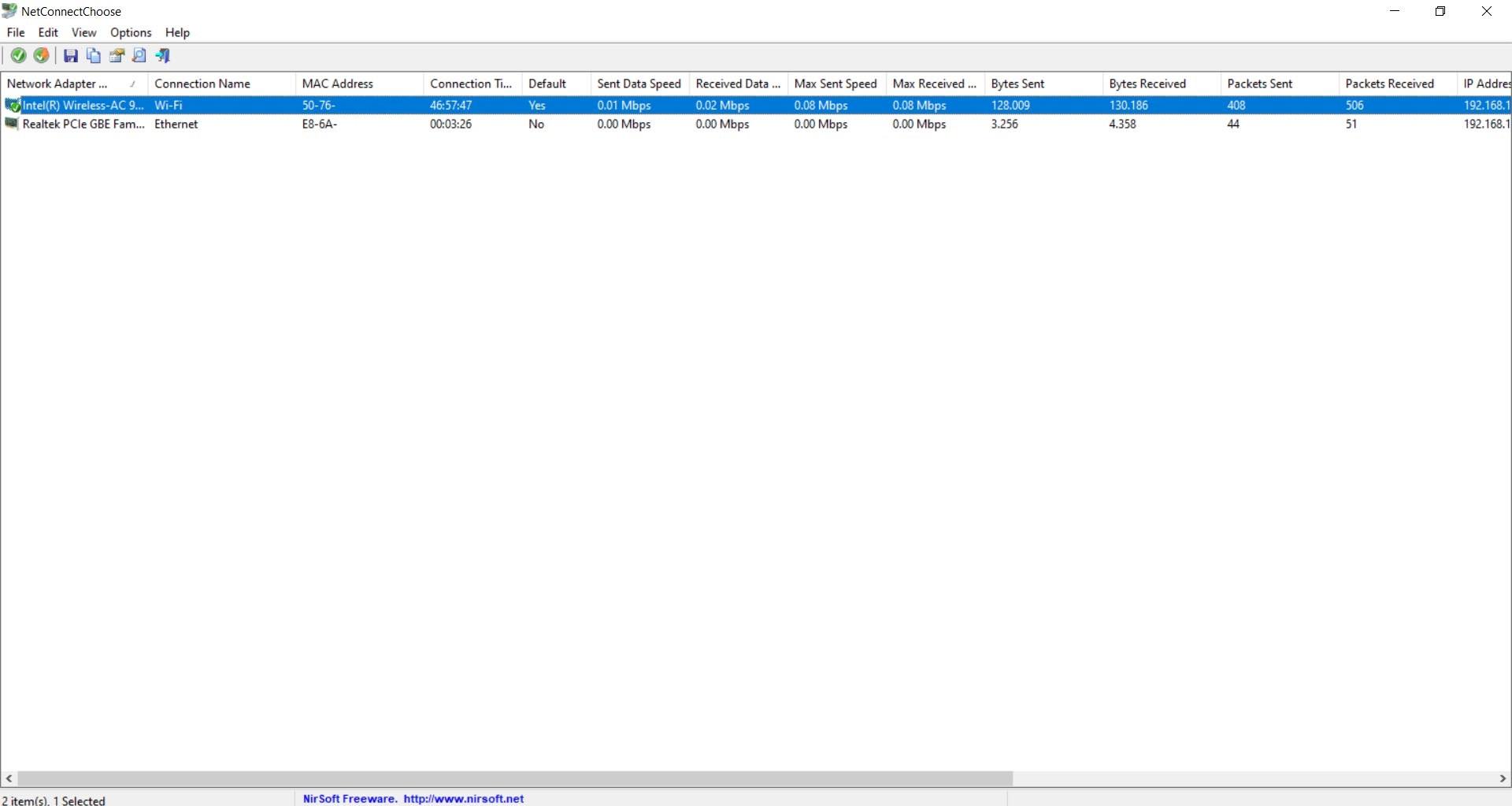
När vi öppnar den visas en bild som den vi ser ovan. Där kommer det att visa oss olika nätverkskort som vi har tillgängligt på den datorn. Normalt visar det oss två: Ethernet-nätverkskortet och Wi-Fi-nätverkskortet. Detaljer som namn, MAC-adress, anslutningstid eller IP-adress visas också. En av de data vi ser är den som visar "Standard", vilket indikerar vilken av dem som är standardnätverkskortet.
Hur byter vi nu från Wi-Fi till Ethernet eller tvärtom? Det är väldigt enkelt. Vi behöver bara klicka på nätverkskortet som intresserar oss och klicka sedan på den gröna cirkulära ikonen med en vit bock som vi kommer att se längst upp till vänster. Omedelbart kommer vår utrustning att anslutas via det nätverkskortet.
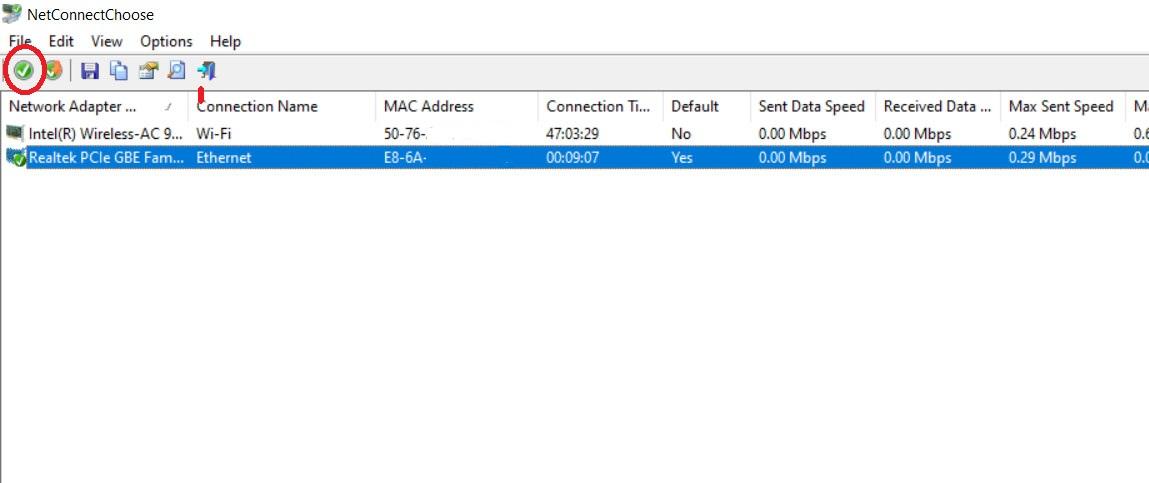
Vi ser också en annan ikon bredvid den som låter oss växla mellan nätverk som standard. På det här sättet kommer det vi markerar att sparas och vårt team kommer att ansluta på detta sätt. Det är också ett enkelt alternativ att ändra detta värde.
NetConnectVälj funktioner
Även om huvudmålet med denna artikel är att förklara hur man snabbt växlar mellan Wi-Fi och Ethernet med NetConnectChoose, har detta program också andra funktioner. Alla är enkla och det handlar om grundläggande information som vi snabbt kan se med den här applikationen.
MAC-adress
En av de intressanta uppgifterna som NetConnectChoose erbjuder oss är att känna till MAC-adress av alla nätverkskort som vi har installerat på vår dator.
Vid många tillfällen är det användbart och nödvändigt att känna till denna information för att utföra vissa konfigurationer på vår utrustning och utnyttja nätverksmöjligheterna. Därför, för att snabbt kunna veta vilken motsvarande MAC vi kan använda detta program.
Adapternamn
Det visar oss också namnet av nätverksadaptern . På det här sättet vet vi exakt vilken vi har installerat på vår dator och kan söka efter information om det finns problem eller helt enkelt hitta om det finns en firmwareuppdatering som vi kan använda för att förbättra prestanda.
Gränssnittshastighet
Å andra sidan är en annan bit information som också visas i NetConnectChoose gränssnittets hastighet . Vi kan veta vilken högsta hastighet som vårt nätverkskort kan fungera med, antingen Wi-Fi eller Ethernet.
Kort sagt, med NetConnectChoose kommer vi att kunna gå från Wi-Fi till Ethernet eller vice versa på ett snabbt och enkelt sätt. Det visar oss också en serie data som kan vara intressanta för användarna.